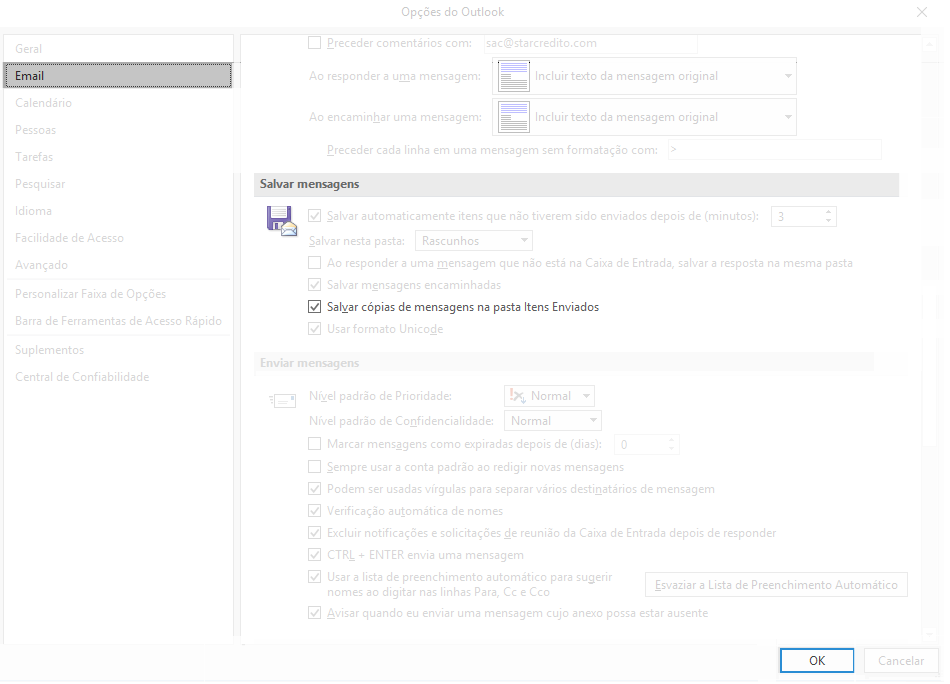- Ao enviar uma mensagem ela fica armazenada na pasta Caixa de Saída e gera o erro abaixo:
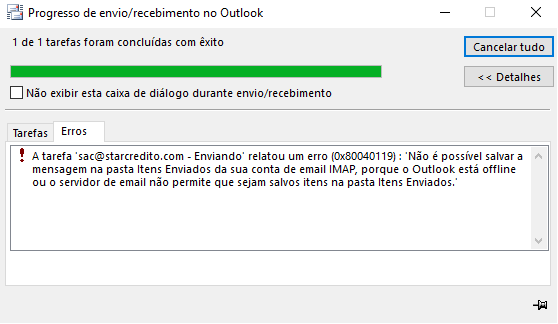
Criando a pasta Itens Enviados
- Abra o Outlook;
- Clique com o botão direito sobre a pasta Caixa de entrada ou Inbox, selecione Nova Pasta ou New Folder;
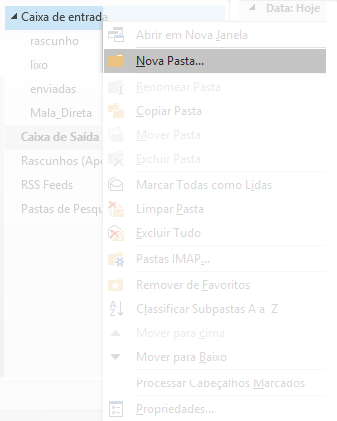
- Defina o nome da pasta como Itens Enviados ou Sent Items.
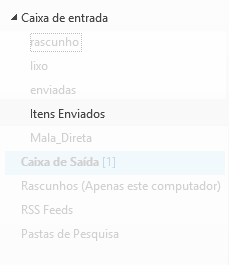
Acesse as Opções do Outlook
- Acesse Menu Arquivo e depois Opções.
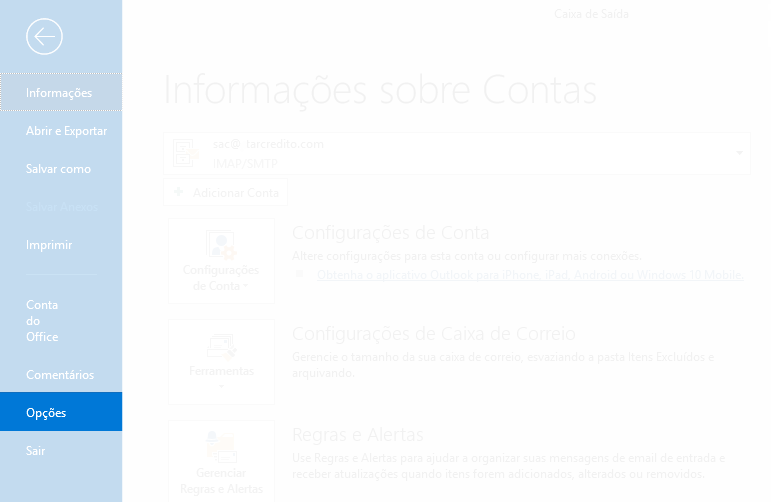
Definir Salvar Mensagens
- No menu Opções do Outlook clique na guia Email;
- Desça a tela até chegar nas configurações Salvar Mensagens;
- Marque a opção Salvar cópias de mensagens na pasta Itens Enviados e clique em OK;
- Caso a opção já esteja marcada apenas clique em OK.